Менеджер расширений — одна из важных составляющих CMS Joomla, позволяющая управлять расширениями, установленными в движок сайта. В этой статье рассмотрим, как открыть «Менеджер расширений» в админке Joomla 3, как он выглядит, какие элементы в него входят и как до них добраться. Менеджер расширений содержит восемь функций, позволяющих работать с расширениями: находить, устанавливать, настраивать и удалять их из системы.
Как открыть «Менеджер расширений» в админке Joomla 3
Для того, чтобы открыть «Менеджер расширений» нужно воспользоваться пунктом «Расширения» Главного меню админки Joomla 3. Этот пункт меню имеет дополнительное выпадающее меню, которое позволяет сразу переходить в нужны раздел Менеджера расширений:
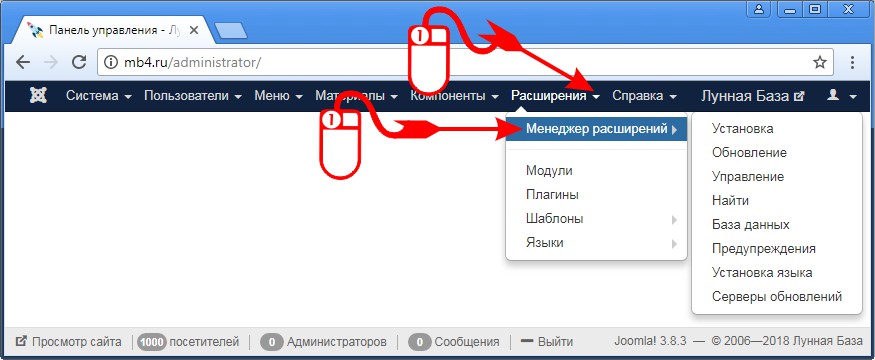
«Менеджер расширений» в админке Joomla 3
Менеджер расширений имеет собственное меню, расположенное в левой части страницы:
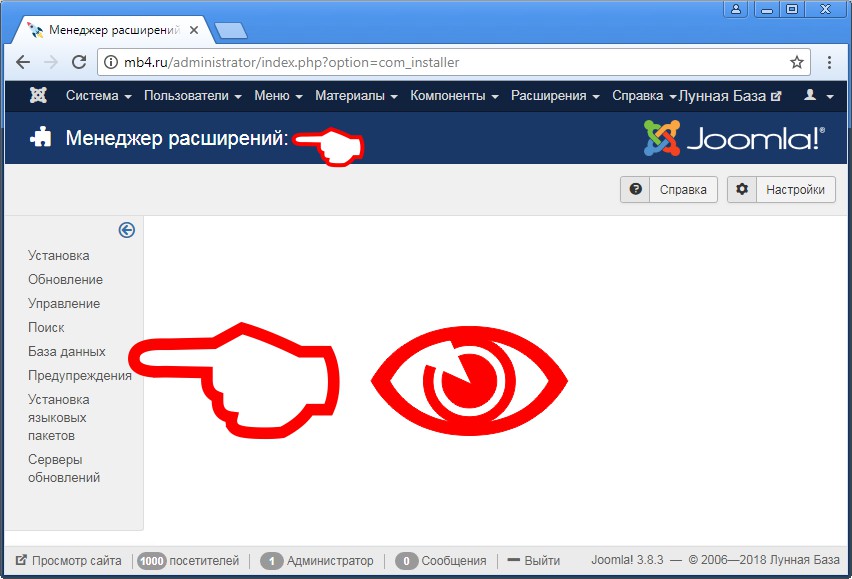
Это меню, как и подменю Главного меню Joomla содержит ссылки на разделы Менеджера расширений:
- Раздел «Установка» — предназначен для установки новых расширений в систему управления сайтом.
- Раздел «Обновление» — содержит список компонентов, которые можно обновить.
- Раздел «Управление» — содержит список компонентов, которые можно включить/отключить, обновить их кэш, а также удалить из системы.
- Раздел «Поиск» — позволяет найти расширения, которые были загружены на сайт без использования Менеджера расширений.
- Раздел «База данных» — позволяет следить за состоянием базы данных сайта и при необходимости исправлять ошибки в ней.
- Раздел «Предупреждения» — содержит список предупреждений и рекомендаций для правильной работы Joomla.
- Раздел «Установка языковых пакетов» — позволяет устанавливать новые языки для сайта и админки Joomla.
- Раздел «Серверы обновлений» — содержит список серверов, с которых можно получить обновления для компонентов и Joomla, а также управлять взаимодействием с этими серверами.
В правом верхнем углу содержатся две кнопки, которые есть в каждом из разделов Менеджера расширений (но их может быть больше):
- Кнопка «Справка» —- на английском языке.
- Кнопка «Настройки» — для перехода в соответствующий раздел настроек соответствующего раздела Менеджера расширений.
Заберите ссылку на статью к себе, чтобы потом легко её найти!
Раз уж досюда дочитали, то может может есть желание рассказать об этом месте своим друзьям, знакомым и просто мимо проходящим?
Не надо себя сдерживать! ;)



